win10开机慢是怎么回事 开机慢原因介绍
Win10开机慢是怎么回事?现在还有很多小伙伴在使用win10系统,这个系统为用户提供了很多方便的操作功能,但是最近小编收到了很多小伙伴的反应,说自己在更新了win10的2004版本后,开机时间比以前慢了很多,下面小编就为大家带来了原因介绍,一起来看看吧。

方法一:
1、按快捷键win+R"打开操作窗口
2、此时输入msconfig之后,点击确定或按确定ENTER键
3、此时将打开一扇名为系统配置的窗口,在常规选项框下
检查有选择的启动下的加载系统服务和加载启动项目
4、然后依次点击引导-高级选项,引导高级选项窗口检查处理器数量处理器数量,选择最大数字编辑。这是4,点击确定
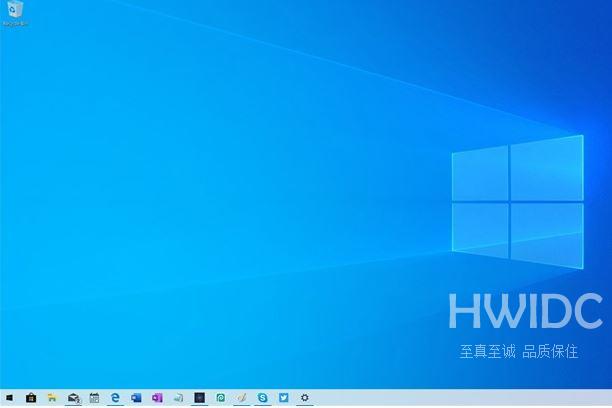
5、然后在超时对话框中输入3,最后点击确定
方法二:
1、点击这台电脑(计算机)点击属性
2、此时将打开系统窗口,点击高级系统设置
3、此时将弹出一个系统属性窗口,点击启动和恢复故障下的设置
4、在启动和恢复故障的窗口,缩短以下两栏的时间,将编辑改为0,您可以将其改为3,然后确定
5、返回系统属性窗口,点击性能下的设置,点击高级-更改性能选项窗口

6、点击更改后,来到虚拟内存窗口,取消检查自动管理所有驱动器的分页文件大小,检查无分页文件。检查后,点击设置。点击设置后,会有一个系统属性窗口。点击是。点击是后,点击确定窗口下的虚拟内存。
7、点击确定性能选项窗口和系统属性窗口后,必须重新启动计算机,重新启动计算机后将有操作。
8、重新启动后,打开下面的界面,然后检查自动管理所有驱动器的分页文件大小,最后保存下来。
方法三:
1、右击开始打开图标控制面板
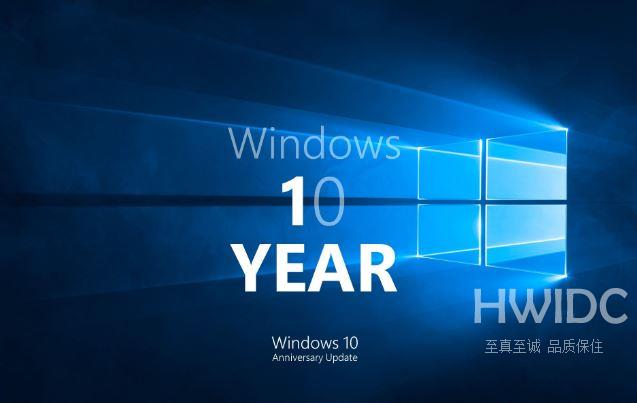
2、控制面板(查看方法为小图标)。单击电源选项
3、点击选择电源按钮的功能在电源选项窗口
4、点击选择电源按钮的功能后悔弹出系统设置窗口。在这个窗口中,首先点击更改目前不可用的设置,然后检查启动快速启动,最后保存和修改
方法四:
1、按快捷键WIN+R。输入gpedit.msc确定

2、依次点击管理模板-系统-关闭,然后双击快速启动
3、弹出的要求使用快速启动窗口,勾选已启动,最后点击确定
【文章原创作者:ddos攻击防御 http://www.558idc.com/aqt.html欢迎留下您的宝贵建议】